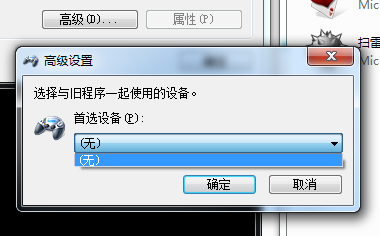魔法猪w7 64位旗舰官网系统使用游戏手柄的修复教程
魔法猪w7家庭普通版是初级用户喜爱的魔法猪w7系统。统计显示很多用户日常都碰到了魔法猪w7 64位旗舰官网系统使用游戏手柄的实操问题。面对魔法猪w7 64位旗舰官网系统使用游戏手柄这样的小问题,我们该怎么动手解决呢?不经常使用电脑的朋友对于魔法猪w7 64位旗舰官网系统使用游戏手柄的问题可能会无从下手。但对于电脑技术人员来说解决办法就很简单了:步骤一:启动了电脑之后,我们打开魔法猪w7系统的“开始”菜单,然后不需要打开“所有程序”,直接在开始菜单的右侧打开“游戏”选项。 步骤二:进入了魔法猪w7系统的游戏设置窗口之后,我们在“工具”按钮下的子菜单打开之后,点击“输入设备选项”,准备接入我们需要连接魔法猪w7系统的游戏手柄。。看了以上操作步骤,是不是觉得很简单呢?如果你还有什么不明白的地方,可以继续学习小编下面分享给大家的关于魔法猪w7 64位旗舰官网系统使用游戏手柄的问题的具体操作步骤吧。

步骤一:启动了电脑之后,我们打开魔法猪w7系统的“开始”菜单,然后不需要打开“所有程序”,直接在开始菜单的右侧打开“游戏”选项。
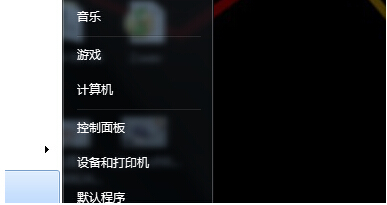
步骤二:进入了魔法猪w7系统的游戏设置窗口之后,我们在“工具”按钮下的子菜单打开之后,点击“输入设备选项”,准备接入我们需要连接魔法猪w7系统的游戏手柄。
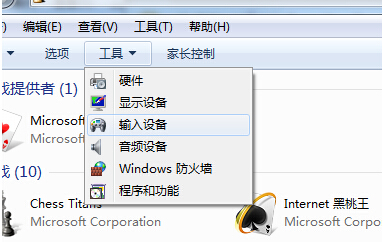
步骤三:我们打开了“输入设备”选项之后,魔法猪w7系统会弹出“游戏控制器”的选项,然后当我们的游戏手柄接入了电脑之后,在这里我们就能看到已经介入好的游戏手柄列表了。www.3lian.com/edu/
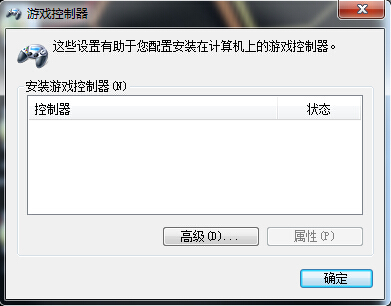
步骤四:我们现在先不管这些游戏手柄列表,在右下方有一个“高级”的按钮,我们点击高级按钮之后,我们可以在弹出的高级设置框里面设置游戏手柄的首选设备,然后点击确定进行保存,重启电脑之后我们进入游戏就可以使用游戏手柄畅玩了